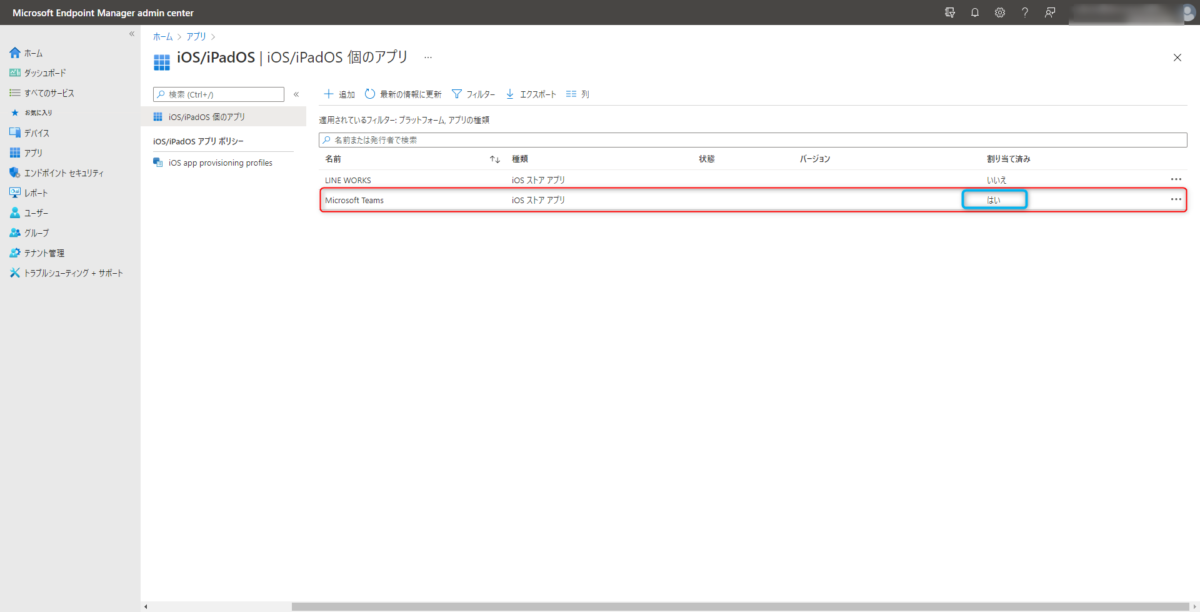自分
iPhoneやiPadをIntuneで管理していると、管理しているiPhoneやiPadにAppStoreのアプリケーションを配布したい場面があるかと思います。本手順に沿って設定をしていくことで、管理しているiPhoneやiPadにアプリケーションを自動インストールすることが可能になります。ただし、配布タイミングを制御することはできず、配布設定後順次インストールされていくので注意してください
Wi-Fi接続中のみ配信したい!といったことが出来ないので、データ通信量が気になる場合は自動インストールを避け下部手順内に記載されている[ポータルサイトでおすすめアプリとして表示する]を[はい]にしたうえで、割り当て設定は[登録済みデバイスで使用可能]にし、ユーザーが手動でインストールするように設定することをオススメいたします。
App Store アプリをIntuneから配信する方法
本手順の7は、特に重要ですので、違った地域を選択しないように気を付けてください。
ここが間違えていて、想定していた動作にならない。というお話しをよく聞きます。
- Microsoft Endpoint Manager admin center に接続します。
- Microsoft Endpoint Manager admin centerが開かれたら画面左の[アプリ]をクリックします。
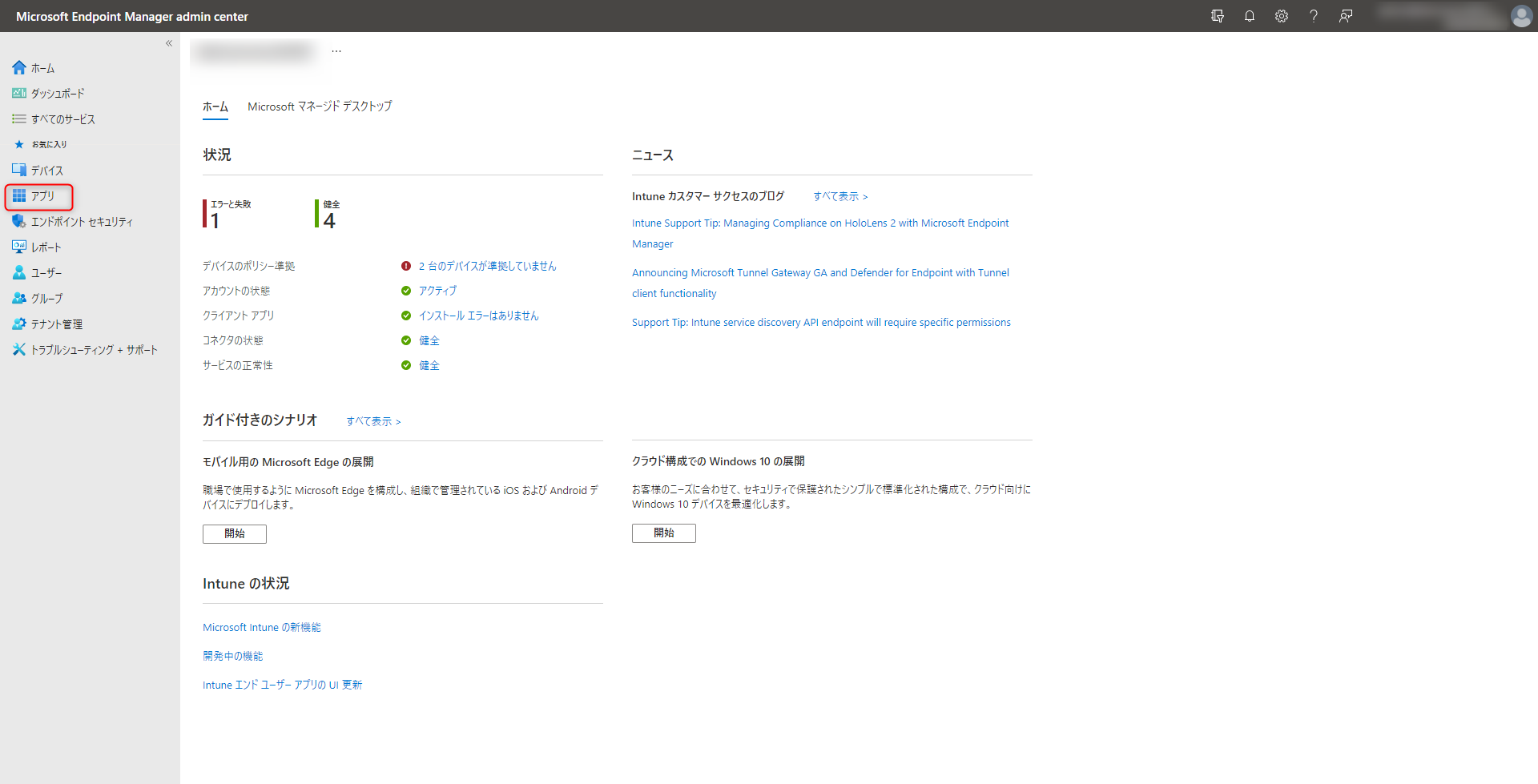
- 開かれた画面の[iOS/iPadOS]をクリックします。

- 開かれた画面上部のある [+追加] をクリックします。
※本画面には配信設定を行ったアプリケーションが一覧となって表示されます。
設定後も確認することがある画面なので、ぜひ覚えておいてください。![[+追加] をクリック](data:image/png;base64,iVBORw0KGgoAAAANSUhEUgAABLAAAAJkAQAAAAApJeVhAAAAAnRSTlMAAHaTzTgAAABwSURBVHja7cExAQAAAMKg9U9tBn+gAAAAAAAAAAAAAAAAAAAAAAAAAAAAAAAAAAAAAAAAAAAAAAAAAAAAAAAAAAAAAAAAAAAAAAAAAAAAAAAAAAAAAAAAAAAAAAAAAAAAAAAAAAAAAAAAAAAAAADgM2kLAAHgdgaiAAAAAElFTkSuQmCC)
- 右側に表示された画面より、配信したいアプリの提供方法を選択し、[選択]をクリックします。
※本手順では、App Store アプリの配信を目的にしているので、[iOS ストア アプリ]を選択します。![配信したいアプリの提供方法を選択し、[選択]をクリック](data:image/png;base64,iVBORw0KGgoAAAANSUhEUgAABLAAAAJkAQAAAAApJeVhAAAAAnRSTlMAAHaTzTgAAABwSURBVHja7cExAQAAAMKg9U9tBn+gAAAAAAAAAAAAAAAAAAAAAAAAAAAAAAAAAAAAAAAAAAAAAAAAAAAAAAAAAAAAAAAAAAAAAAAAAAAAAAAAAAAAAAAAAAAAAAAAAAAAAAAAAAAAAAAAAAAAAADgM2kLAAHgdgaiAAAAAElFTkSuQmCC)
- 表示された画面の[アプリ ストアを検索します]をクリックします。
![[アプリ ストアを検索します]をクリック](data:image/png;base64,iVBORw0KGgoAAAANSUhEUgAABLAAAAJkAQAAAAApJeVhAAAAAnRSTlMAAHaTzTgAAABwSURBVHja7cExAQAAAMKg9U9tBn+gAAAAAAAAAAAAAAAAAAAAAAAAAAAAAAAAAAAAAAAAAAAAAAAAAAAAAAAAAAAAAAAAAAAAAAAAAAAAAAAAAAAAAAAAAAAAAAAAAAAAAAAAAAAAAAAAAAAAAADgM2kLAAHgdgaiAAAAAElFTkSuQmCC)
- 右側に表示された画面にて、対象のアプリを検索できます。
[検索語句を入力する]にアプリケーション名を入れてしまう前に[米国(規定)]となっている検索先 App ストアの国を[日本]に変更します。
- [検索語句を入力する]に配信したい、アプリ名を入力します。
入力後、候補一覧が表示されるので対象のアプリを選択し、画面下部の[選択]をクリックします。
※本手順では[Microsoft Teams]を検索しています。![[検索語句を入力する]に配信したい、アプリ名を入力](data:image/png;base64,iVBORw0KGgoAAAANSUhEUgAABLAAAAJkAQAAAAApJeVhAAAAAnRSTlMAAHaTzTgAAABwSURBVHja7cExAQAAAMKg9U9tBn+gAAAAAAAAAAAAAAAAAAAAAAAAAAAAAAAAAAAAAAAAAAAAAAAAAAAAAAAAAAAAAAAAAAAAAAAAAAAAAAAAAAAAAAAAAAAAAAAAAAAAAAAAAAAAAAAAAAAAAADgM2kLAAHgdgaiAAAAAElFTkSuQmCC)
- 基本的には、画面下部の[次へ]をクリックして進んで大丈夫ですが、
配信するアプリを[Intune ポータル サイト]アプリに表示させたい場合は、
[ポータルサイトでおすすめアプリとして表示する]を[はい]に変更します。
※今回は強制的に端末へインストールさせるため、ポータルサイトでおすすめアプリとして表示するは[いいえ]にしています。![配信するアプリを[Intune ポータル サイト]アプリに表示させたい場合は、 [ポータルサイトでおすすめアプリとして表示する]を[はい]に変更](data:image/png;base64,iVBORw0KGgoAAAANSUhEUgAAB4AAAAPTAQMAAABrOYbPAAAAA1BMVEUAAACnej3aAAAAAXRSTlMAQObYZgAAAPtJREFUGBntwTEBAAAAwiD7p14MH2AAAAAAAAAAAAAAAAAAAAAAAAAAAAAAAAAAAAAAAAAAAAAAAAAAAAAAAAAAAAAAAAAAAAAAAAAAAAAAAAAAAAAAAAAAAAAAAAAAAAAAAAAAAAAAAAAAAAAAAAAAAAAAAAAAAAAAAAAAAAAAAAAAAAAAAAAAAAAAAAAAAAAAAAAAAAAAAAAAAAAAAAAAAAAAAAAAAAAAAAAAAAAAAAAAAAAAAAAAAAAAAAAAAAAAAAAAAAAAAAAAAAAAAAAAAAAAAAAAAAAAAAAAAAAAAAAAAAAAAAAAAAAAAAAAAAAAAAAAAAAAAADwFZnQAAHlcTPsAAAAAElFTkSuQmCC)
- 表示された割り当て画面にて割り当て先を指定します。なお、決まっていない場合はあとから設定することも可能です。
以下を参考に配信方法をご検討の上、割り当て先を設定し、[次へ]をクリックします。- Required
割り当て先となったデバイスに対して、自動的にインストールされます。 - 登録済みデバイスで使用可能
Intuneポータルサイトからダウンロードし利用することが可能です。
- Required
- 配信設定について、確認する画面(確認および作成)が表示されます。
設定した内容に間違えが無いことを確認し、[作成]をクリックします。
- 作成が完了すると、以下画面に遷移します。
この画面で、アプリケーションの配信状況(インストール成功や失敗)を視覚的に確認することが可能です。
念のため、配信設定をしたアプリケーション一覧を見るために画面上部の[iOS/iPadOS]をクリックします。![配信設定をしたアプリケーション一覧を見るために画面上部の[iOS/iPadOS]をクリック](data:image/png;base64,iVBORw0KGgoAAAANSUhEUgAABLAAAAJkAQAAAAApJeVhAAAAAnRSTlMAAHaTzTgAAABwSURBVHja7cExAQAAAMKg9U9tBn+gAAAAAAAAAAAAAAAAAAAAAAAAAAAAAAAAAAAAAAAAAAAAAAAAAAAAAAAAAAAAAAAAAAAAAAAAAAAAAAAAAAAAAAAAAAAAAAAAAAAAAAAAAAAAAAAAAAAAAADgM2kLAAHgdgaiAAAAAElFTkSuQmCC)
- 配信設定済みのアプリケーション一覧が表示されます。
こちらに追加されていれば、配信設定は完了です。
なお、青枠の[割り当て済み]列が[はい]になっている物は、上記手順[10]にて割り当て設定をし、ユーザーが利用可能となっているアプリケーションです。
Web リンク / 組み込みアプリ / 基幹業務アプリ の配信方法は別記事に記載しようと思います。
※配信設定をする機会がなかなか無く、別記事を用意できていません
2021/8月時点
最後に・・・
いかがですか? 思っていたより簡単に配信設定が出来ることが分かったかと思います。
設定をしてみることで、不安に思っていたIntuneの設定が簡単に出来ることがわかります。
運用していると利用者に使ってほしいアプリケーションがあるけど、利用者がインストールを思うように進めてくれないことが多々あると思います。そんな悩みを解消するためにも
ぜひ、本記事でご紹介している手順に沿って、アプリケーションの配信設定を行ってみてください。
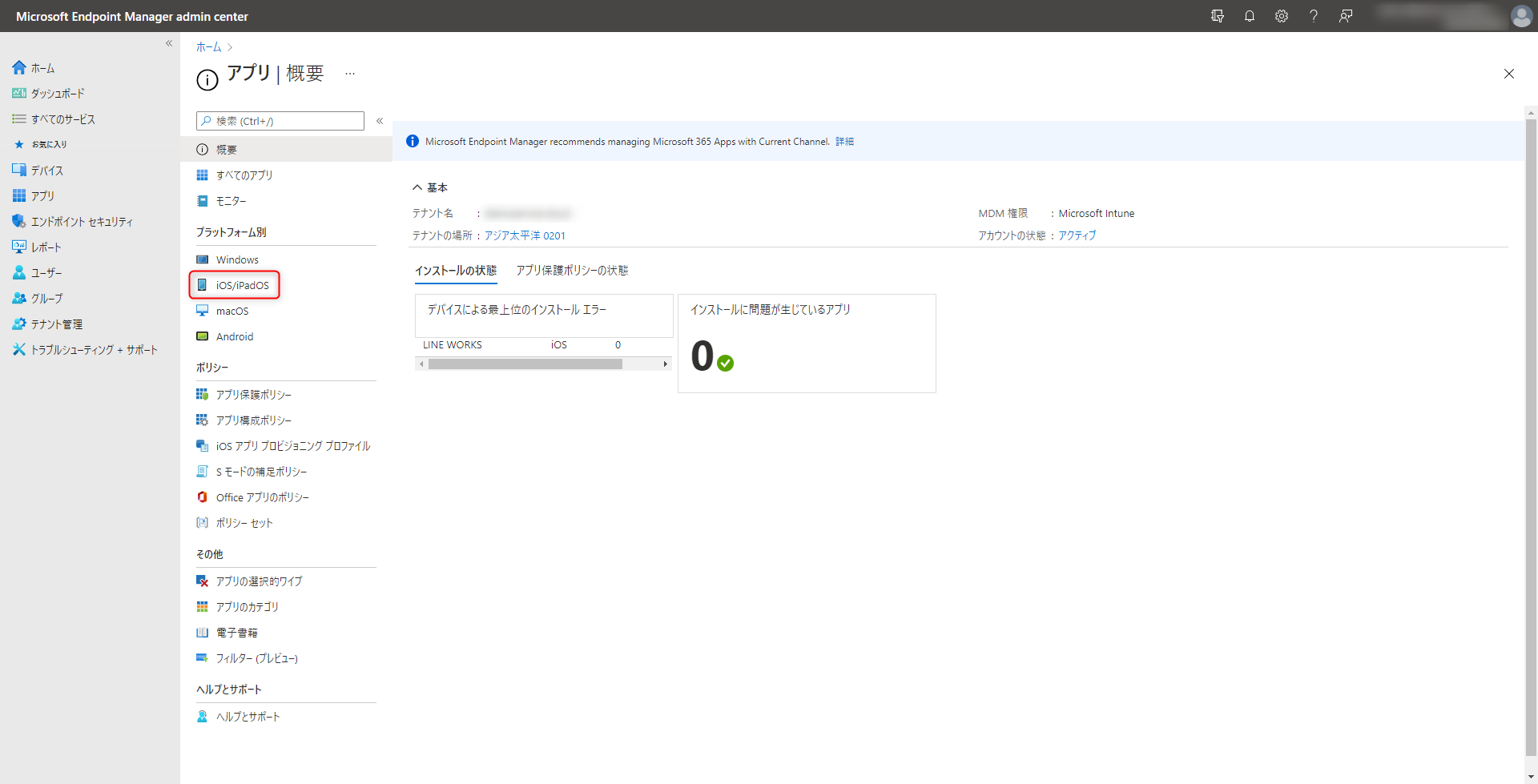
![[+追加] をクリック](https://kurataku.com/wp-content/uploads/2021/06/Intune-iosアプリ配信3.png)
![配信したいアプリの提供方法を選択し、[選択]をクリック](https://kurataku.com/wp-content/uploads/2021/06/Intune-iosアプリ配信4.png)
![[アプリ ストアを検索します]をクリック](https://kurataku.com/wp-content/uploads/2021/06/Intune-iosアプリ配信5.png)
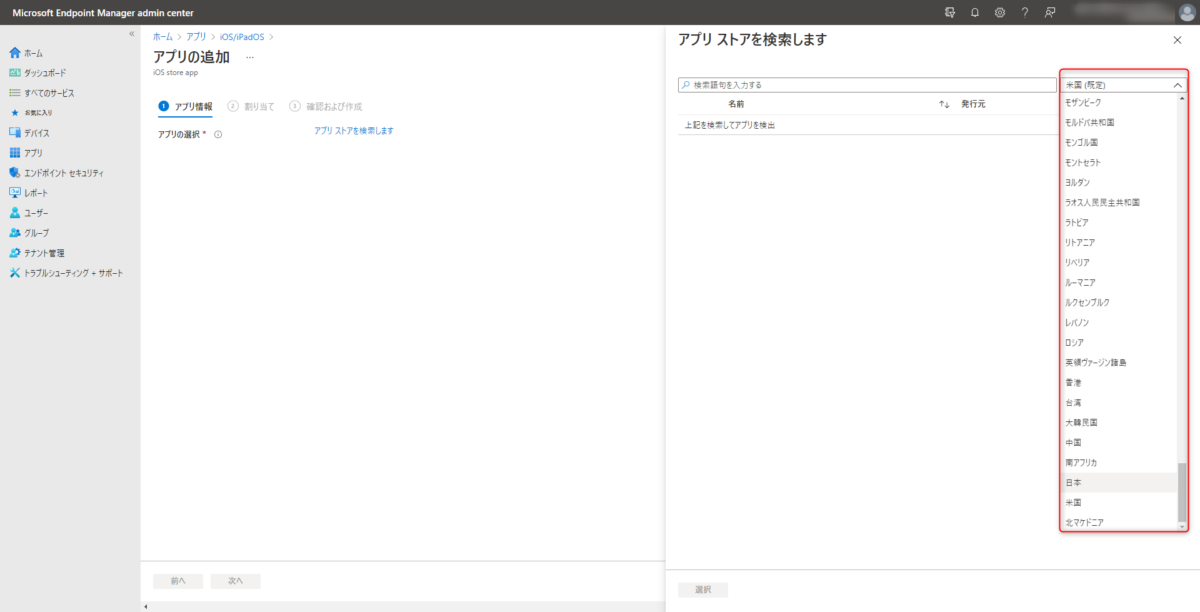
![[検索語句を入力する]に配信したい、アプリ名を入力](https://kurataku.com/wp-content/uploads/2021/06/Intune-iosアプリ配信7.png)
![配信するアプリを[Intune ポータル サイト]アプリに表示させたい場合は、 [ポータルサイトでおすすめアプリとして表示する]を[はい]に変更](https://kurataku.com/wp-content/uploads/2021/06/Intune-iosアプリ配信8.png)
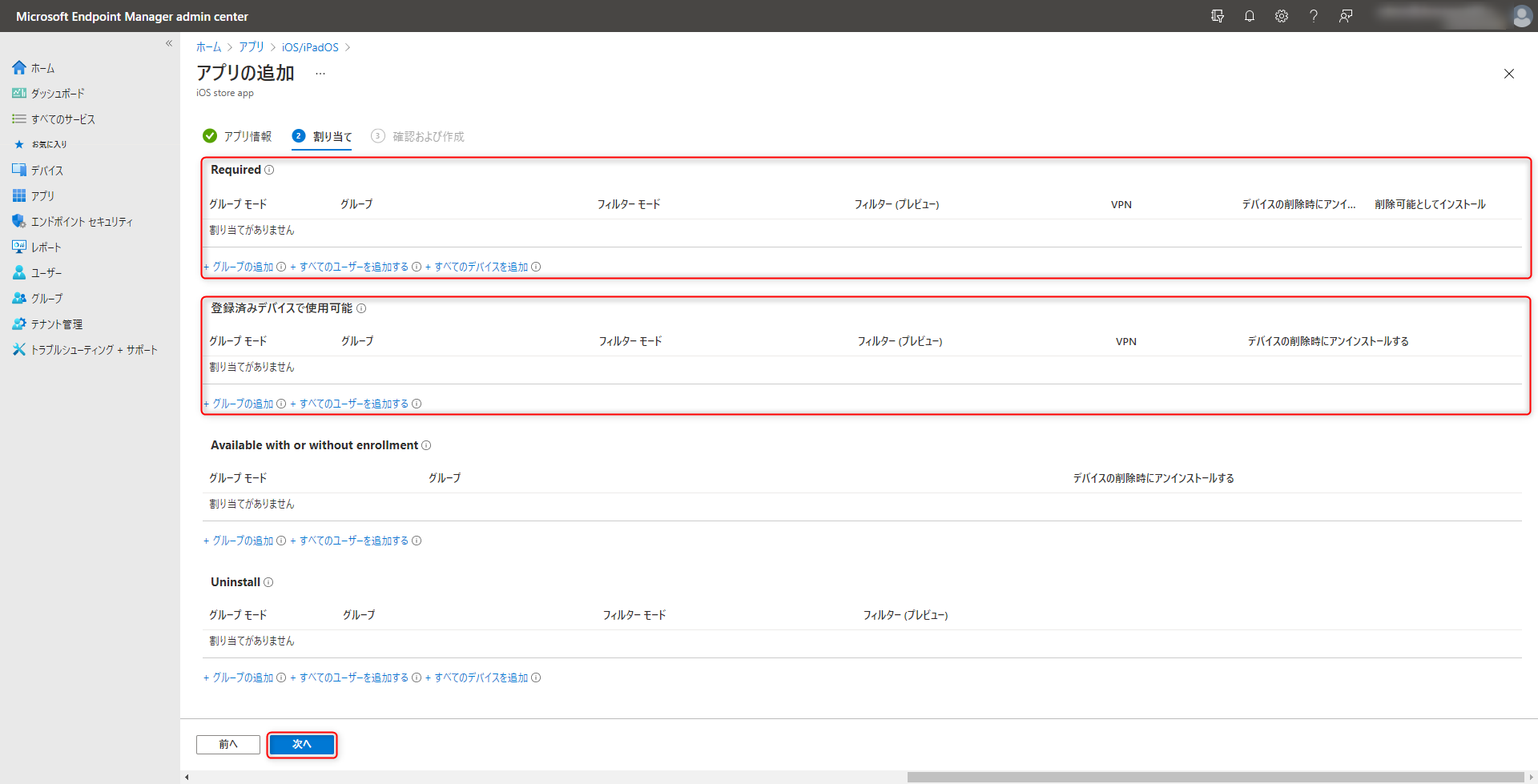
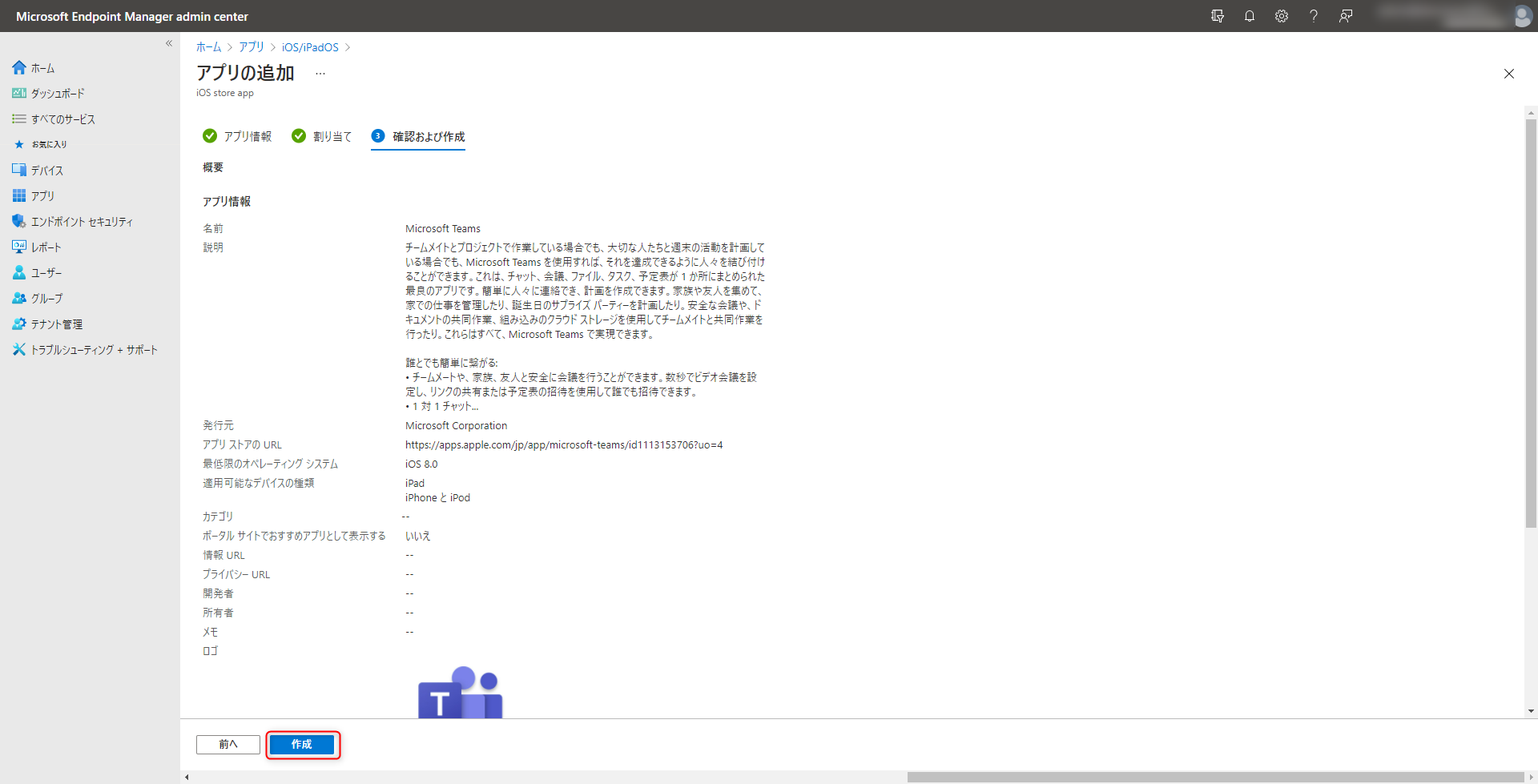
![配信設定をしたアプリケーション一覧を見るために画面上部の[iOS/iPadOS]をクリック](https://kurataku.com/wp-content/uploads/2021/06/Intune-iosアプリ配信11.png)